Windows 11 utilizza nuovamente i popup a schermo intero per promuovere Microsoft Edge
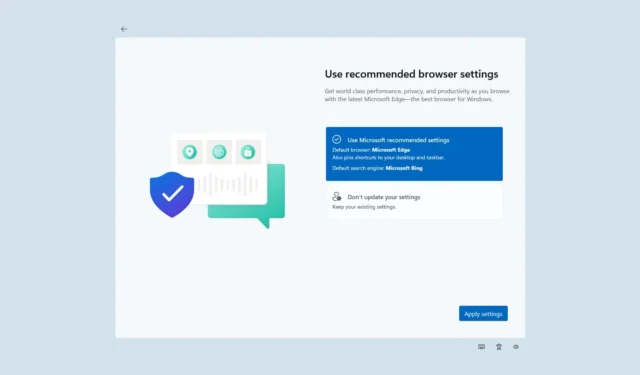
Microsoft ha l’abitudine di inserire annunci pubblicitari in Windows 11 per convincere gli utenti a utilizzare i suoi prodotti. Dopo alcuni recenti aggiornamenti di Windows, alcuni di voi potrebbero imbattersi in nuove schermate simili a OOBE (esperienza pronta all’uso) con banner promozionali a schermo intero per Microsoft Edge, Microsoft 365 e OneDrive.
Come mostrato negli screenshot seguenti, Microsoft sta testando annunci promozionali a schermo intero per Edge e altri servizi. La pagina “Completiamo la configurazione del PC” viene visualizzata automaticamente sui PC esistenti dopo i recenti aggiornamenti di Windows. Questa schermata viene in genere visualizzata quando acquisti un nuovo PC e lo configuri per la prima volta, ma non è più così.
Windows Latest ha individuato i nuovi banner in Windows 11 versione 23H2 dopo l’aggiornamento del Patch Tuesday di aprile 2024. Questi banner sono apparsi su un PC Windows 11 esistente che utilizziamo da un anno, quindi non si tratta di un dispositivo nuovo.
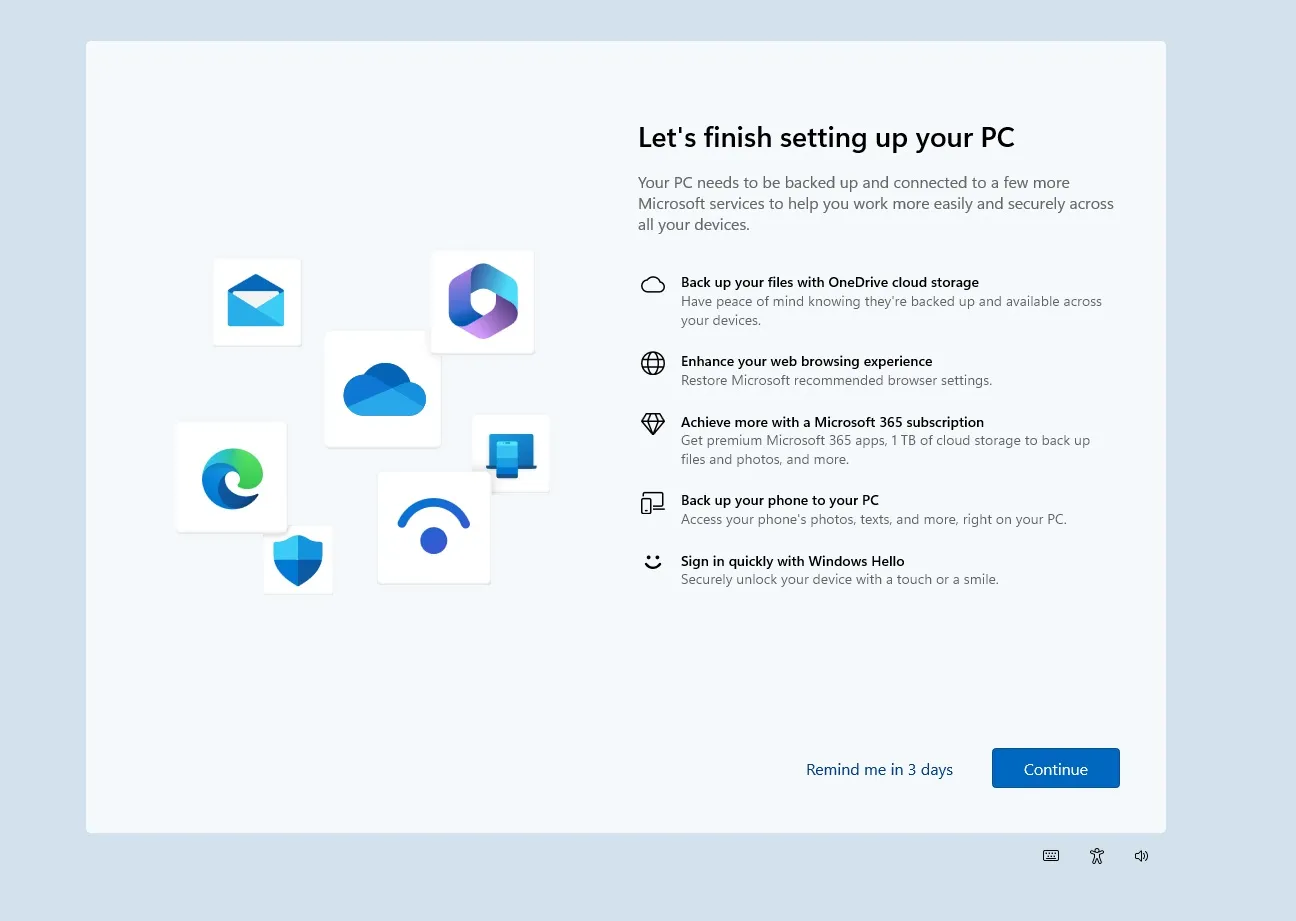
Come mostrato negli screenshot, la schermata “Completiamo la configurazione del tuo PC” evidenzia che il processo eseguirà il backup dei file con OneDrive, ripristinerà Microsoft Edge come browser predefinito, offrirà l’abbonamento a Microsoft 365, configurerà l’app Collegamento telefonico e accenderà Windows Ciao.
Puoi “Continua” o selezionare “Ricordamelo tra 3 giorni”, che ripristinerà i popup.
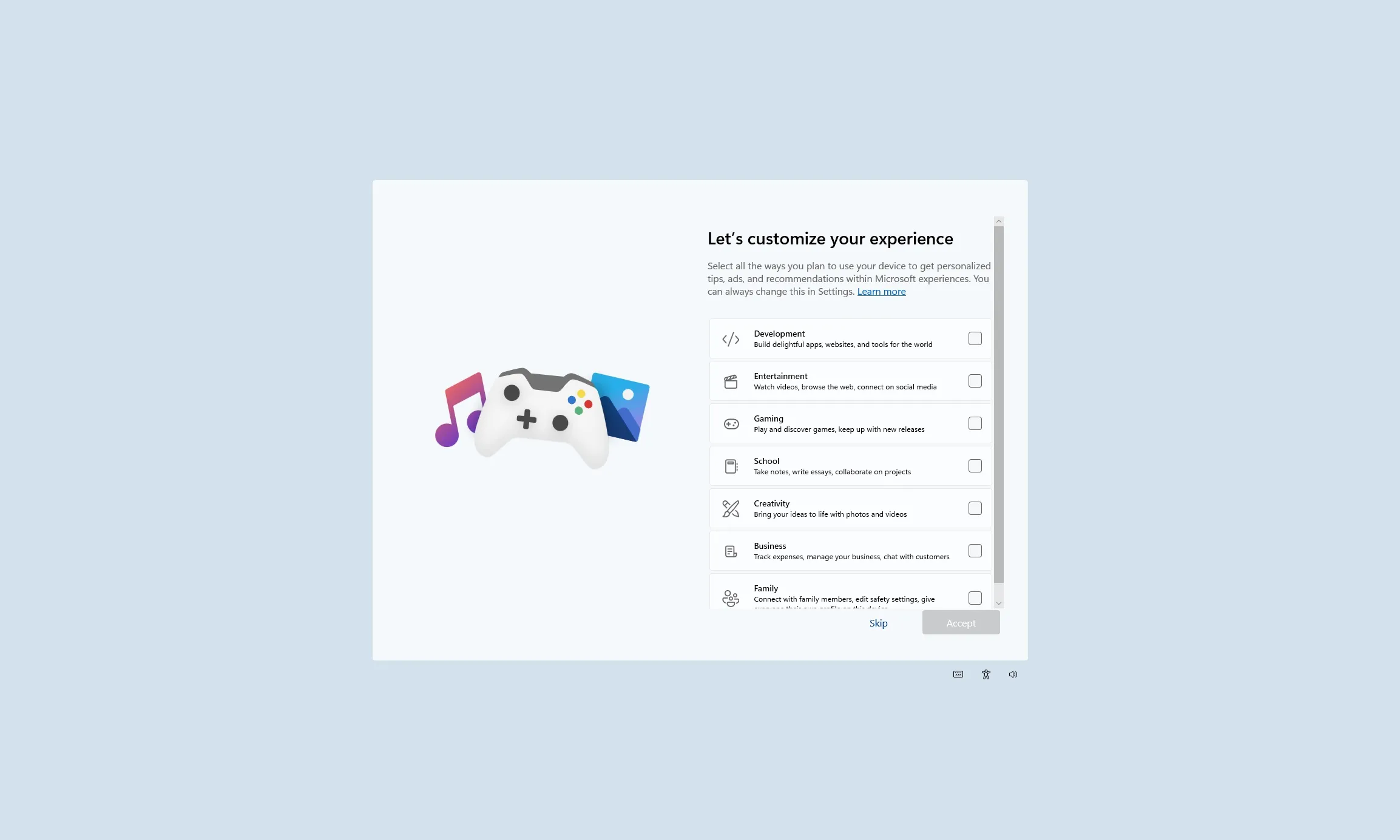
Dopo aver fatto clic su “Continua”, abbiamo notato una nuova pagina “Personalizziamo la tua esperienza” che tenta di personalizzare la sezione consigliata del menu Start. Ciò potrebbe consentire a Windows 11 di consigliare le app di tua scelta. Ad esempio, se selezioni “Sviluppo”, potresti visualizzare consigli per app come “Dev Home”.
Puoi saltare il passaggio e andare alla pagina successiva denominata Utilizza le impostazioni del browser consigliate .
La prima opzione, che spinge Microsoft Edge, è selezionata per impostazione predefinita. Imposta Edge come browser predefinito e Bing come motore di ricerca predefinito sul PC e blocca l’icona del browser sul desktop e sulla barra delle applicazioni.
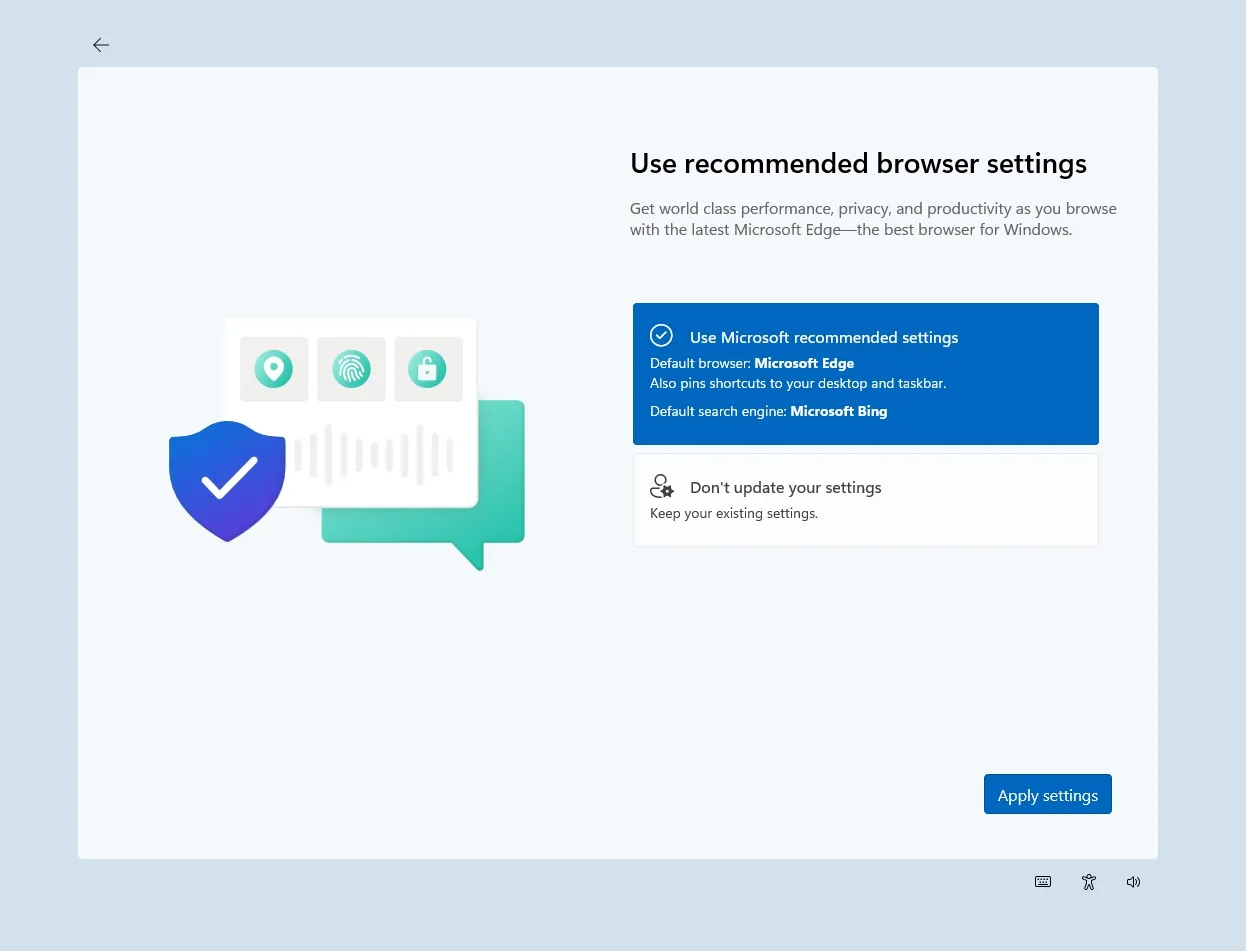
Puoi scegliere la seconda opzione, che mantiene le impostazioni esistenti. Tuttavia, fare di tutto per incoraggiare l’utilizzo del browser Edge non è allettante. Dopotutto, Edge è preinstallato ed è difficile rimuoverlo da Windows 11 al di fuori dei paesi europei.
Una volta terminata la configurazione delle impostazioni del browser, potresti imbatterti in pagine promozionali per altri servizi.
Potrebbe esserti consigliato di richiedere la versione di prova di Microsoft 365 Family:
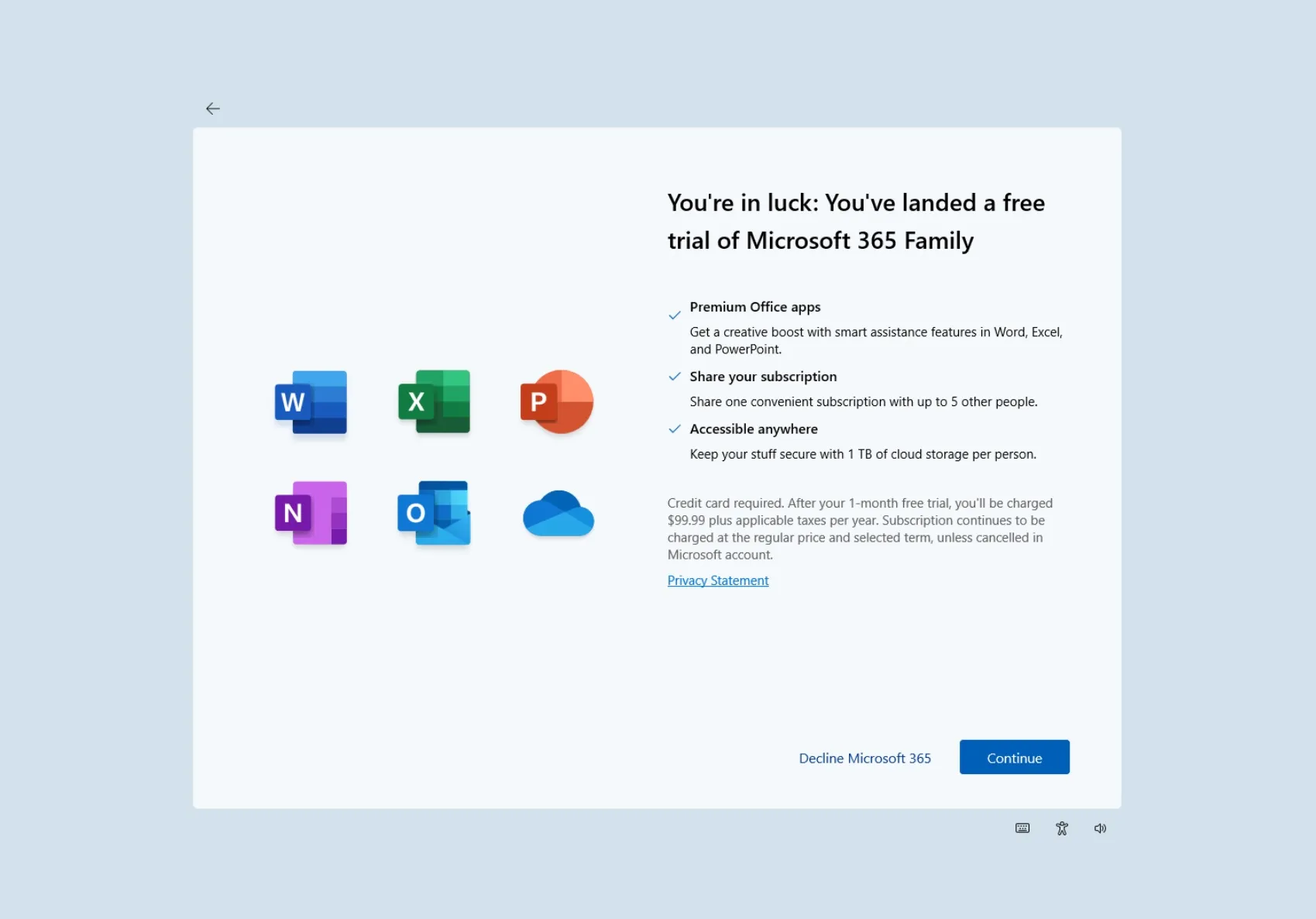
Se salti la versione di prova per la famiglia, sarai incoraggiato a utilizzare invece Microsoft 365 Basic, che è fondamentalmente un’esperienza OneDrive e Outlook senza pubblicità con 100 GB di spazio di archiviazione nel cloud:
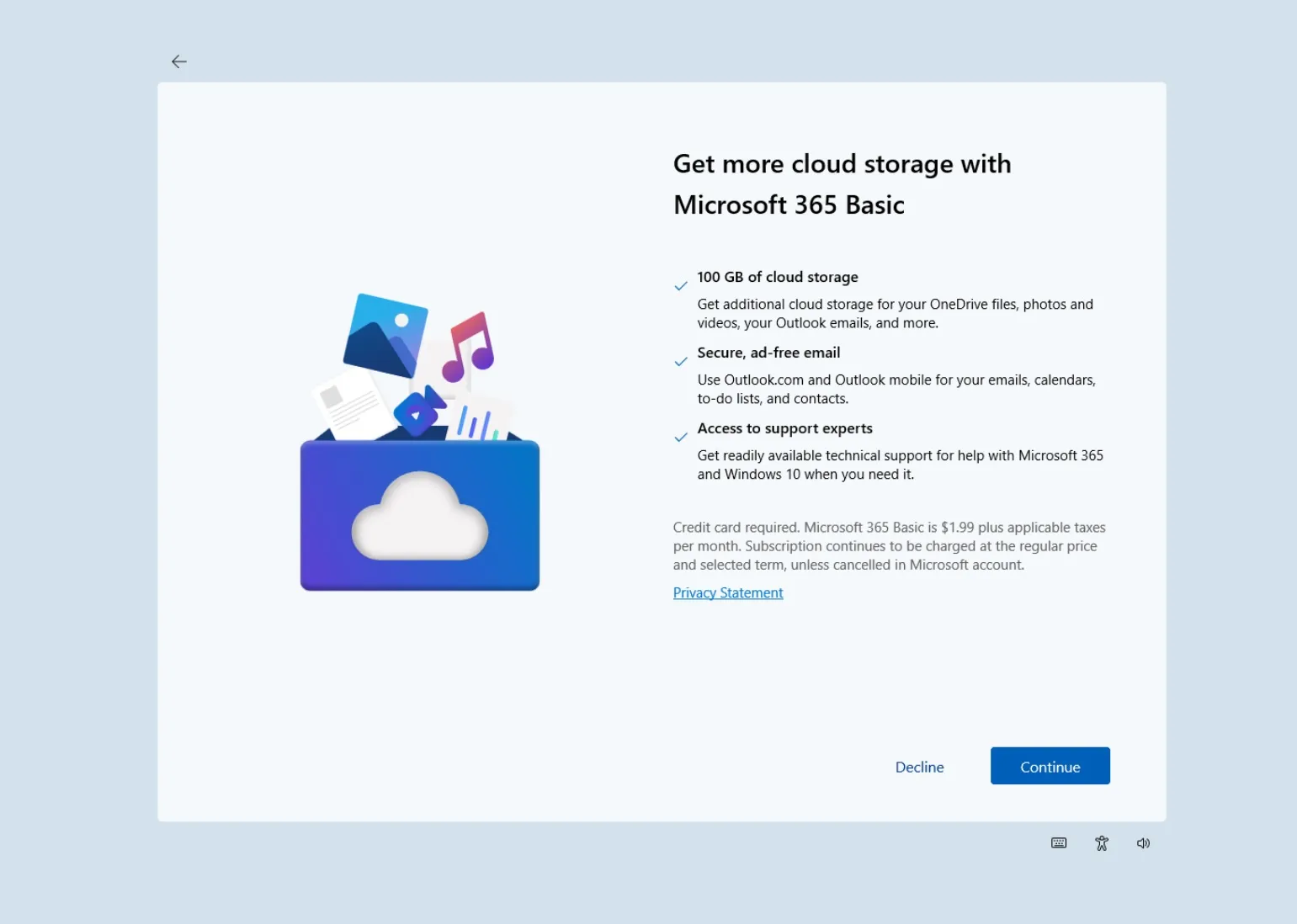
Ad ogni passaggio, hai la possibilità di ignorare il suggerimento e completare il processo di configurazione del PC, che non era nemmeno necessario poiché il dispositivo è stato configurato per utilizzare Windows 11 ormai da circa un anno.
Per fortuna, è possibile schivare il tentativo di Microsoft di impostare Edge come browser predefinito. Dipende interamente da te scegliere se continuare a utilizzare Edge o passare a Chrome o a qualsiasi altro browser e impostarlo come browser predefinito.
Infine, il fastidio termina con l’ultima pagina che consiglia di configurare l’app Microsoft Phone Link, che ti consente di accedere a messaggi e foto dal tuo telefono Android sul tuo PC.
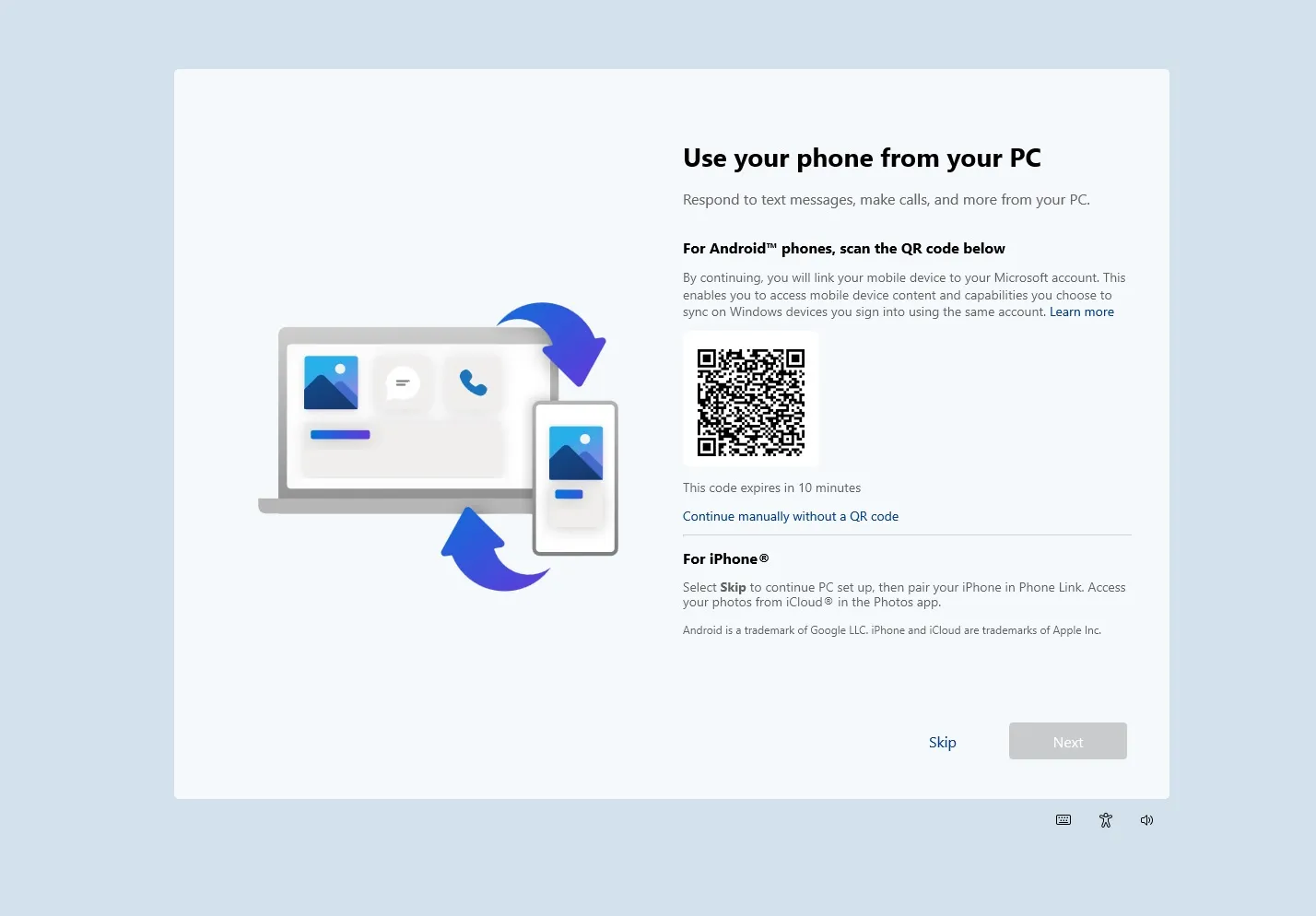
Nonostante la percezione che la pubblicità sia un pugno nell’occhio, Microsoft non la pensa così. Deve essere il motivo per cui sta sperimentando gli annunci nel menu Start.
Più annunci ovunque
Windows Latest ha individuato il nuovo banco di prova degli annunci pubblicitari di Microsoft nell’aggiornamento opzionale di aprile 2024. Questo aggiornamento visualizza i suggerimenti delle app nel menu Start.
Vedrai suggerimenti per le app che hanno collaborato con Microsoft per promuoversi.
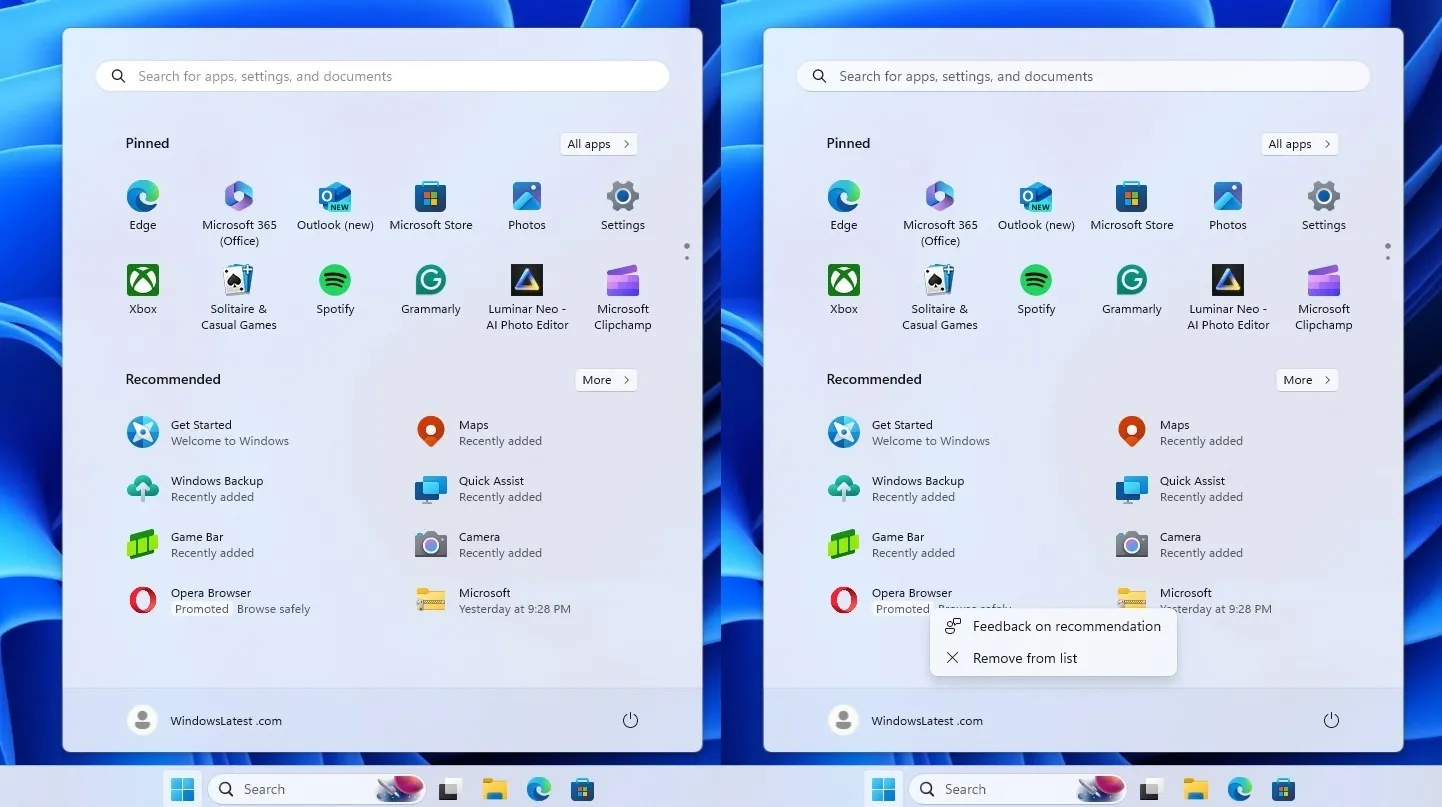
La disattivazione delle impostazioni della promozione in Impostazioni > Personalizzazione > Start può disattivare questo annuncio nel menu Start.
Per ora è tutto, ma i riferimenti suggeriscono che più annunci potrebbero arrivare su Windows 11.
Cosa ne pensi dei nuovi annunci e promozioni in Windows? Fateci sapere nei commenti qui sotto.


Lascia un commento